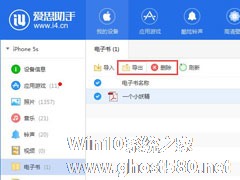-
爱思助手如何导入导出照片?爱思助手导入导出照片的方法步骤
- 时间:2024-04-30 00:57:19
大家好,今天Win10系统之家小编给大家分享「爱思助手如何导入导出照片?爱思助手导入导出照片的方法步骤」的知识,如果能碰巧解决你现在面临的问题,记得收藏本站或分享给你的好友们哟~,现在开始吧!
爱思助手如何导入导出照片?最近有很多小伙伴表示想要知道爱思助手导入导出的方法步骤,那么今天小编就和大家一起来看看爱思助手导入导出照片的具体操作步骤。
方法/步骤
我们先打开i4爱思助手软件,然后分为两种讲述:
一、照片导出教程
1、导出整个相簿:选择需要导出的相簿点击“导出”,在弹出窗口选择保存位置点“确定”,之后照片将会被导出,你选择保存的位置会生成一个以相簿名称命名的文件夹,所有导出的照片都在里面;
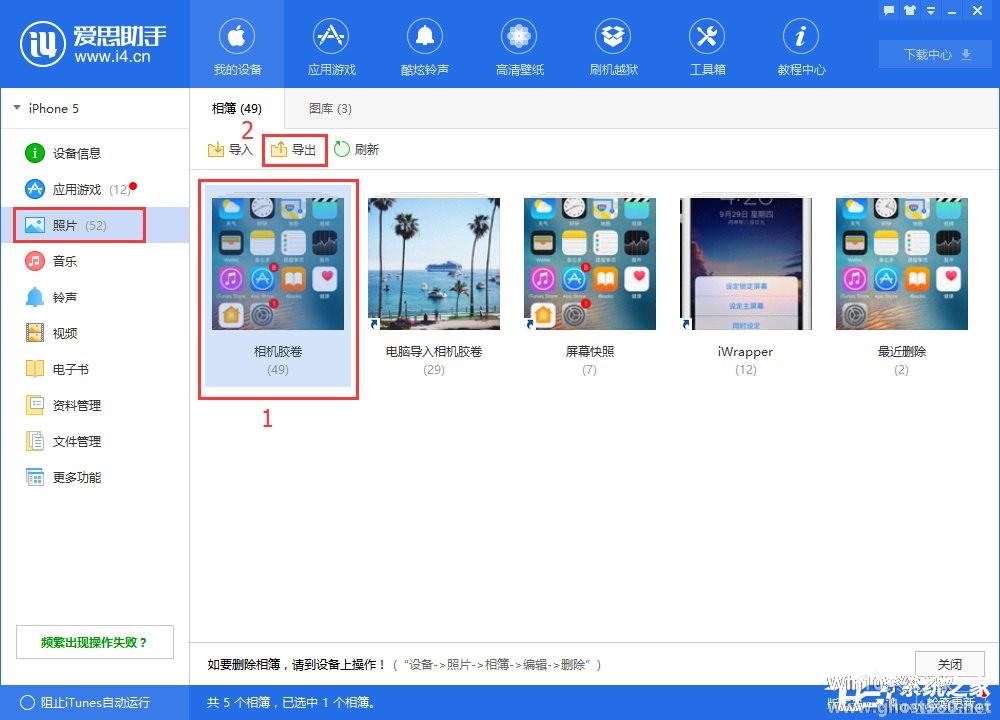
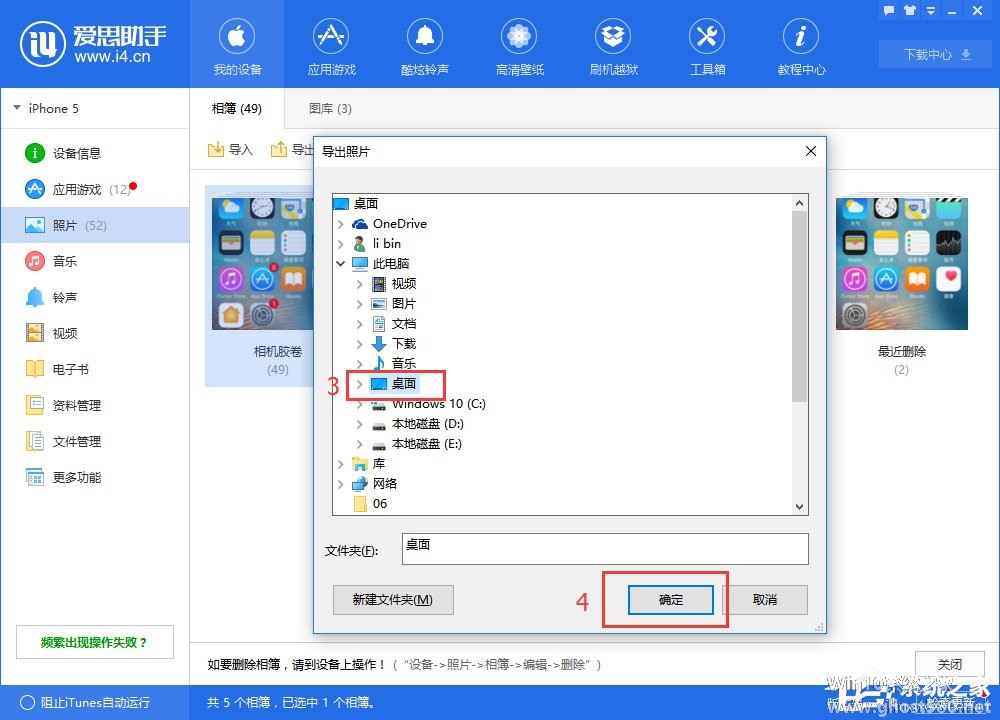
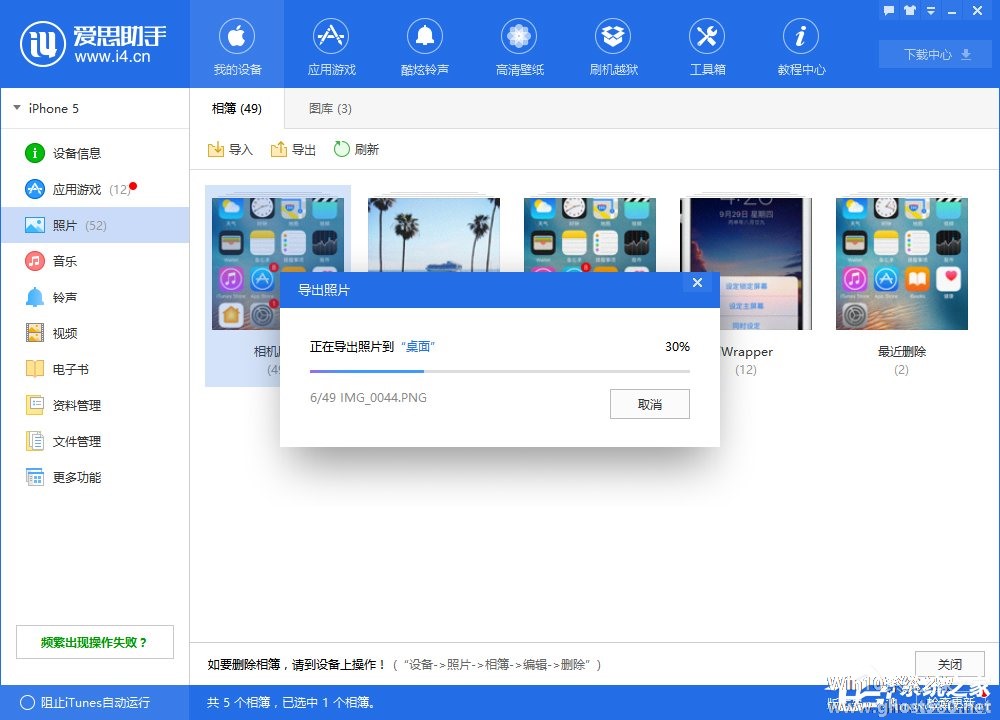
2、根据需要导出照片:进入照片所在相簿,选择需要导出的照片,点击“导出”,在弹出窗口选择保存位置点“确定”,之后照片将会被导出。


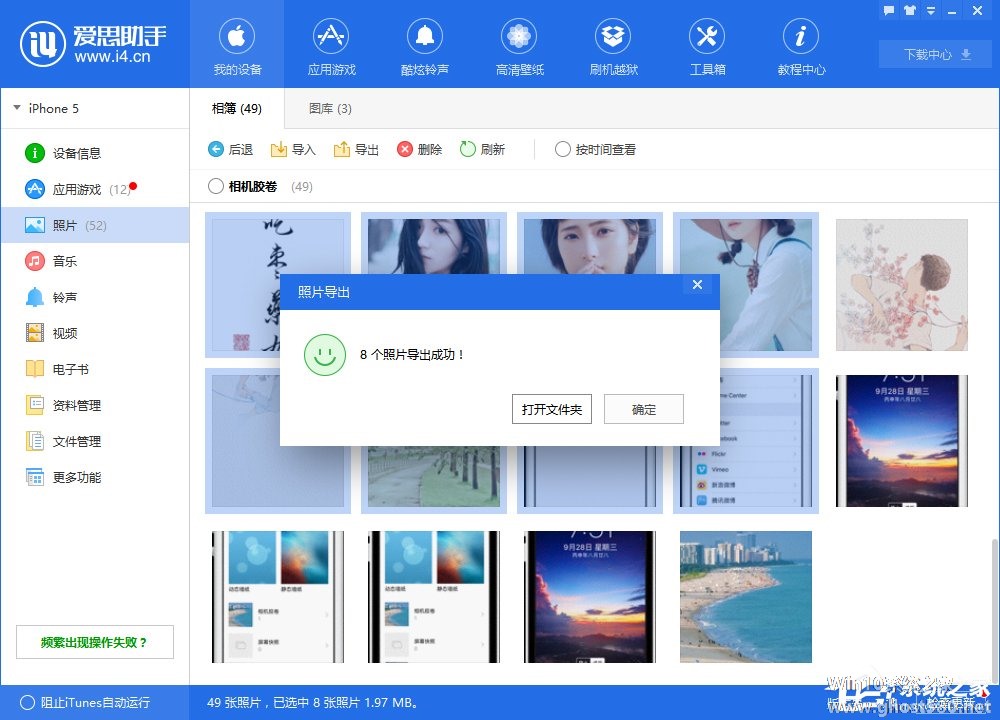
二、照片导入教程
1、我们先在“照片”列表中,点击进入“照片胶卷”相簿;
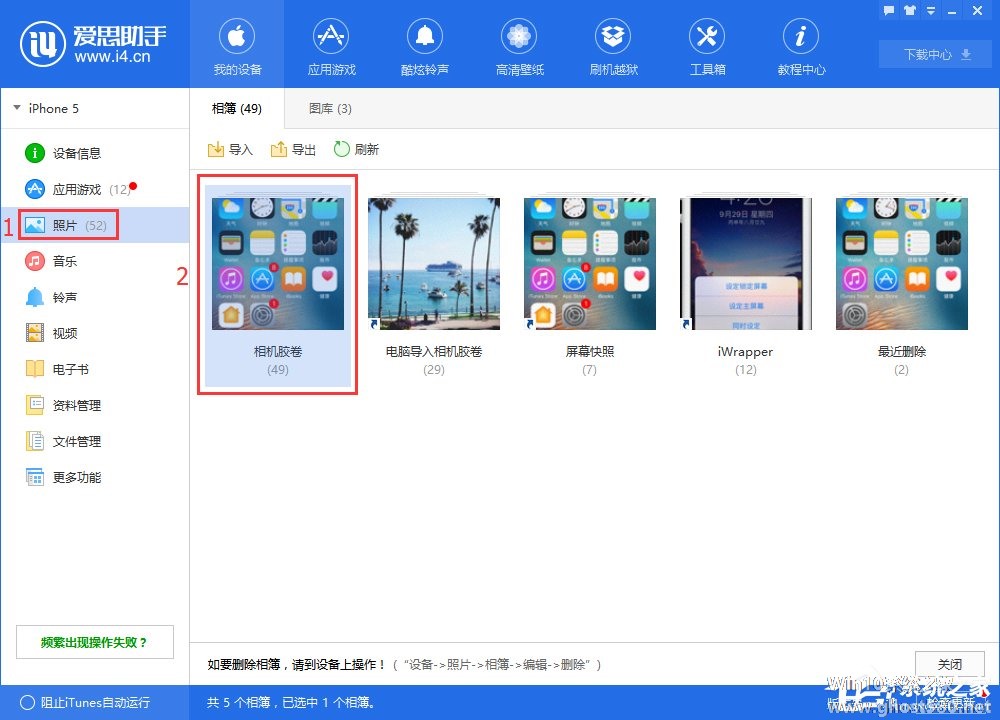
2、然后点击“导入”,选择文件或者文件夹,在弹出窗口选择需要导入的照片;
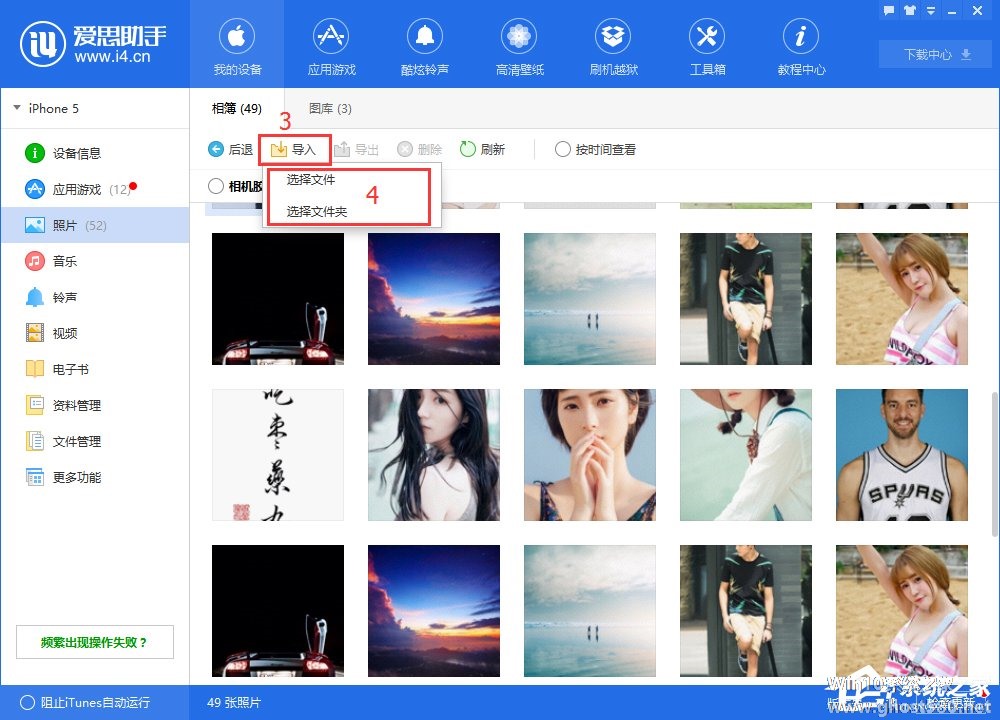
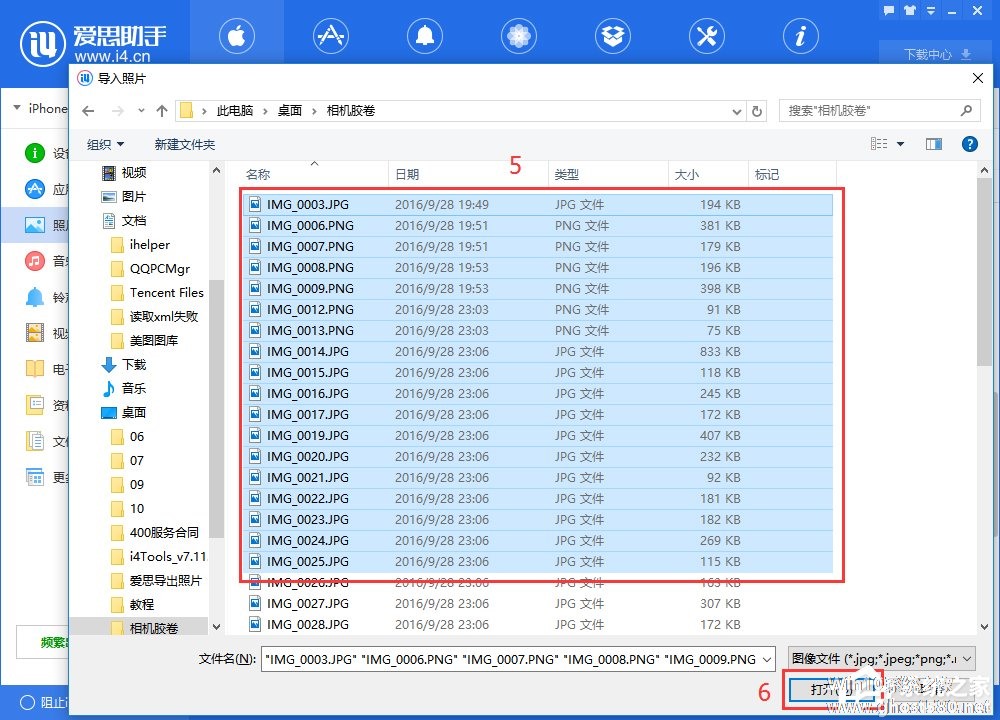
3、此时需要您在移动设备上打开“爱思助手移动端”并且允许爱思助手访问您的照片(
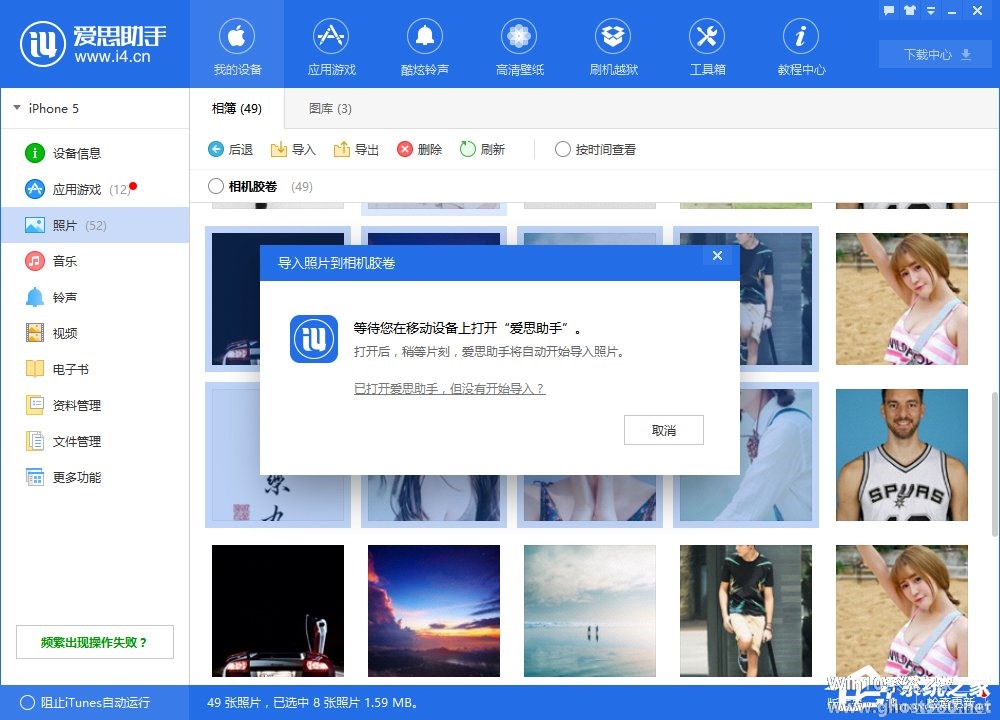
4、按提示操作之后爱思助手会自动导入照片
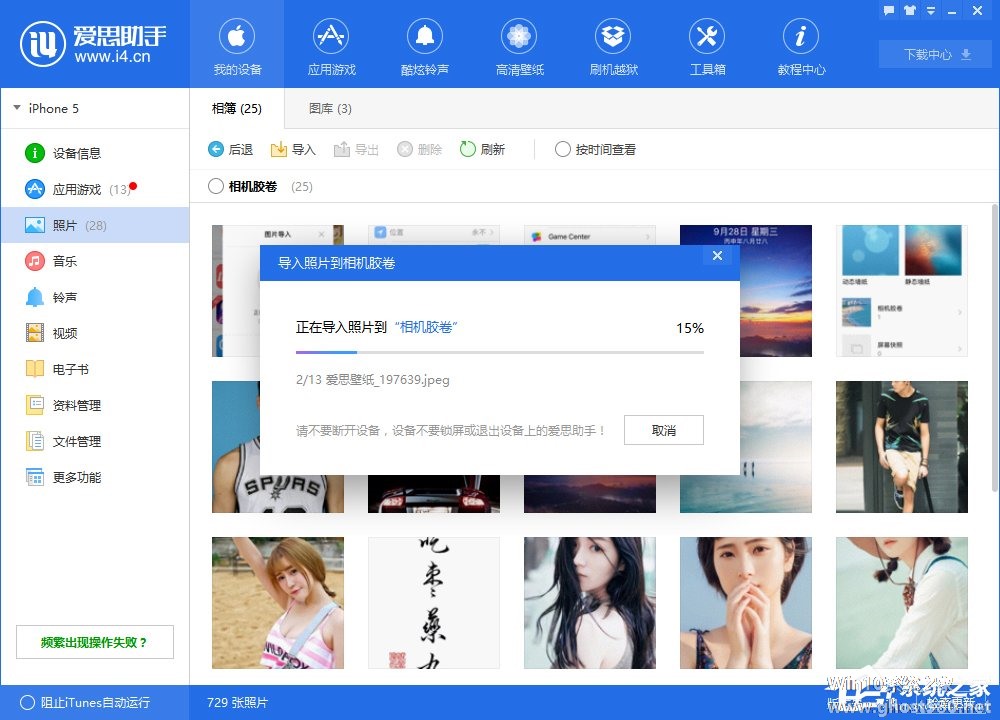
以上就是爱思助手导入导出照片的具体操作步骤啦,大家都学会了吗?还想了解更多的软件教程请关注系统之家。
以上就是关于「爱思助手如何导入导出照片?爱思助手导入导出照片的方法步骤」的全部内容,本文讲解到这里啦,希望对大家有所帮助。如果你还想了解更多这方面的信息,记得收藏关注本站~
『★此文为Win10系统之家文②章,未经允许不得转载!』
相关文章
-

爱思助手如何导入导出照片?最近有很多小伙伴表示想要知道爱思助手导入导出的方法步骤,那么今天小编就和大家一起来看看爱思助手导入导出照片的具体操作步骤。
方法/步骤
我们先打开i4爱思助手软件,然后分为两种讲述:
一、照片导出教程
1、导出整个相簿:选择需要导出的相簿点击“导出”,在弹出窗口选择保存位置点“确定”,之后照片将会被导出,你选择... -

如何使用爱思助手删除照片?-爱思助手是一款专业的苹果刷机助手、苹果越狱助手。想要使用爱思助手删除照片,但是很多用户不知道具体怎么删除。下面就是使用爱思助手删除照片的方法,一起来看一下。
方法一:使用爱思助手,把需要保存的照片、音乐、铃声进行备份,然后进入资料管理,把下图框中文件全删除,然后重启手机,将备份的资料进行恢复即可。
方法二:使用itunes把照片同步... -

很多时候,为了备份手机上一些重要的照片,我们都会借助爱思助手将手机上的照片导出到电脑上进行备份,而通常使用爱思助手导出照片的时候,都是整个相册导出的,那如果我们只想导出几张照片该怎么操作呢?下面,我们就一起往下看看爱思助手导出iPhone中指定照片的方法!
方法步骤
1、打开爱思助手PC端,将iOS设备连接到电脑。连接成功之后,在“我的设备”-“照片”中可以查... -
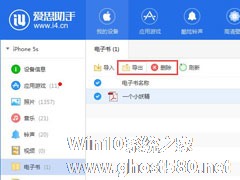
相信大家都知道,爱思助手是一款非常好用的手机管理软件,我们可以使用它导入导出照片、视频、歌曲、电子书等,同时也可以对设备中的各种数据资料进行管理,功能十分强大。下面,我们就一起往下看看爱思助手导入导出电子书的具体方法吧!
方法步骤
1、电脑端和手机端都安装好爱思助手以后,点“我的设备”-“电子书”;
2、点“导入”-“选择文件”;<imgsr...